1、绘制思维导图借助工具辅助进行会很方便,打开画图在线网站,进入网站中,在首页点击进入画图。

2、点击会进入新建页面,这里讲述的是思维导图,在新建页面中选择思维导图进行新建即可。

3、点击思维导图之后就会进入在线编辑思维导图页面中,在面板中会有中心主题节点。

4、对思维导图的框架进行搭建要做的就是对围绕中心主题进行展开,右键点击中心主题或者是在左上角插入主题。

5、框架搭建好之后就是对内容进行填充,双击节点可以实现,并且在外观栏目里面可以对文本样式以及大小进行设置使用。
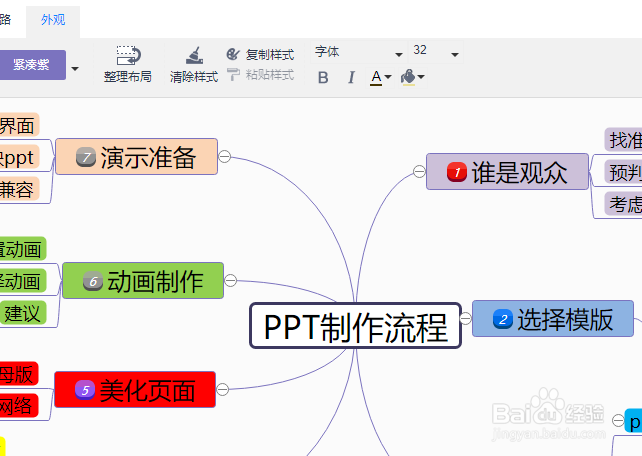
6、在外观选项中还可以对思维导图的颜色进行更换,每种颜色有两种风格,可以根据需要进行选择。

7、绘制成功的思维导图要先选择时需要怎样使用的,要根据使用场所来决定需要导出什么样的格式,当然在面板的右上方选择导出进行使用。

8、就这样一个总结PPT制作流程的思维导图就绘制成功了,我们可以根据上面的操作方法进行操作使用,以上的绘制方法是在画图中绘制使用的,希望上面的操作方法可以帮助到大家。
